cdr导出pdf该怎样进行操作
本文章演示机型:戴尔-成就5890 , 适用系统:windows10家庭版 , 软件版本:CorelDRAW 2021;
打开要导出PDF的CDR文件 , 进入后看不到文件内容 , 直接按【F4】即会显示内容 , CDR导出PDF时 , 只会导出文档编辑范围里的内容 , 所以需要把要导出的内容都保存文档页面中 , 比如这里有四个图片 , 按每一页一个图片的形式导出PDF , 则点击左下角的加号图标 , 再新建一个页面 , 然后按照导出的顺序 , 将要导出的内容依次保存在CDR页面中;
都设置好了后 , 点击左上角的【文件】 , 选择【导出】 , 选择保存位置后 , 保存类型选择PDF , 取消【仅导出该页】的勾选后点击【导出】 , 导出范围勾选【当前文档】不变 , 或者在【图文框】中设置要导出的页码范围 , 最后点击右下角的【OK】完成导出即可;
打开导出的PDF文件可以进行查看 , 本期文章就到这里 , 感谢阅读 。
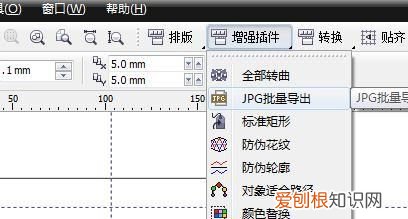
文章插图
cdr导出pdf图片失真cdr导出pdf图片不失真解决方法如下:
1、打开软件 , 点击新建文档 , 开始创建一个新的文件 。
2、进入创建新文档页面 , 选择下方渲染分辨率 , 点击下拉箭头 。
3、选择预置的分辨率 , 或者直接是我们要设置的分辨率数值 , 最后点击确定 。
4、设计完稿件后 , 点击布局——页面设置 。
5、在弹出的页面设置选项中 , 选择分辨率项下的渲染分辨率下拉箭头 。
【cdr导出pdf图片失真,cdr导出pdf该怎样进行操作】6、将分辨率设为预置的数值 , 或者直接输入需要最终定稿的分辨率 。
推荐阅读
- 在微博要咋屏蔽一个人,发微博能不能单独屏蔽一个人
- 谷歌浏览器怎么设置主页,可以怎么样进行设置谷歌浏览器的主页
- 杨梅酒可以放多久,杨梅酒泡多久杨梅取出
- ps上可以如何消除拼接痕迹
- 铁观音属于绿茶吗,铁观音龙井云峰毛尖哪类不是绿茶
- 怎样判断一个男生不喜欢你,如何告诉一位男性你不喜欢他
- 柚子坏了一点能吃吗,柚子皮烂了一点点能再拨开吃里面的肉
- 汤达人是康师傅的吗
- 电脑酷狗音乐怎么登录,酷狗音乐可以如何进行添加好友


